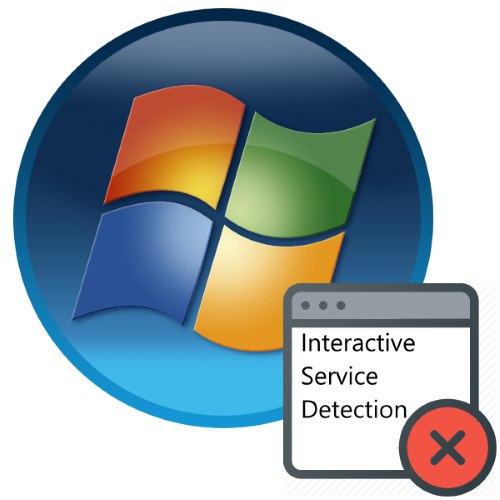في بعض الأحيان ، ستؤدي محاولة تشغيل لعبة أو برنامج قديم إلى ظهور خطأ بعنوان "اكتشاف الخدمات عبر الإنترنت". المشكلة غير متكررة ولكنها مزعجة ، وفيما يلي سننظر في حلها.
كيفية إزالة "اكتشاف الخدمة عبر الإنترنت"
لنبدأ بأسباب الفشل. الحقيقة هي أنه في الإصدارات الأقدم من Windows (حتى XP بما في ذلك XP) ، كان النظام يحتوي على مكونات تسمى "Interactive Services" والتي سمحت لبرنامج معين بإنشاء رسائل إضافية. وهي غير متوفرة في نظام التشغيل Windows Vista والإصدارات الأحدث ، ولكن هناك خدمة بديلة للتوافق مع الإصدارات السابقة. ومع ذلك ، في بعض الأحيان لا يحدث ذلك إلا في الطريق ، حيث يمكن تشغيل البرنامج بدون خدمات تفاعلية ، لذلك يمكن تعطيل هذا العنصر لحل المشكلة.
- افتح "ابدأ" واتبع المسار "كل البرامج" – "الخدمات" – "الادارة".
- سيتم فتح دليل به اختصارات لأدوات الإدارة - ابحث عن العنصر "خدمات" وتشغيله عن طريق النقر المزدوج على زر الماوس الأيسر.
- بعد عرض قائمة الخدمات ، ابحث عن الإدخال فيها اكتشاف الخدمات عبر الإنترنت... حدده ، انقر بزر الماوس الأيمن ، ثم حدد العنصر "قف".
- اتصل بقائمة سياق الخدمة مرة أخرى ، ولكن حدد هذه المرة "الخصائص".
- الرجوع إلى القائمة المنسدلة "نوع بدء التشغيل" - يجب أن تختار فيه خيارًا "توقفت"... ثم اضغط على الأزرار "تطبيق" و "حسنا".
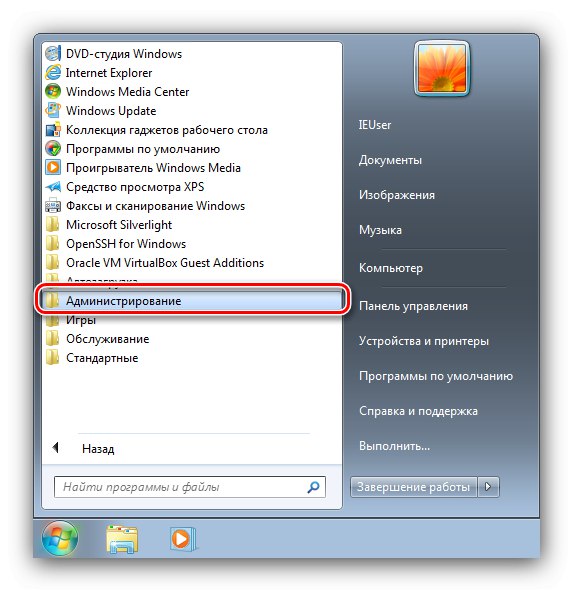
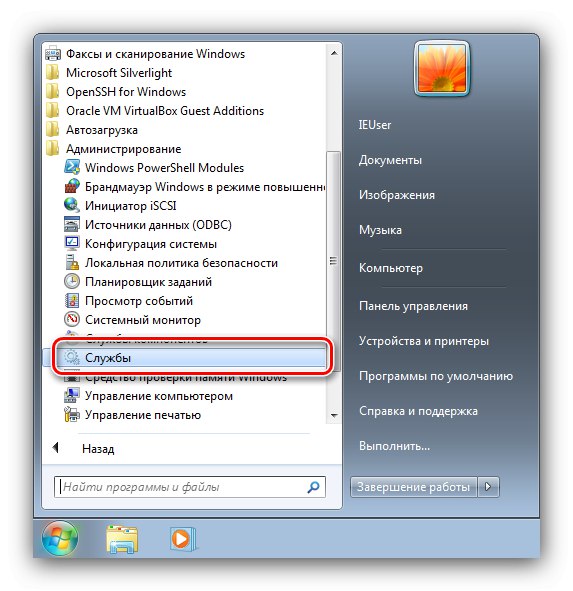
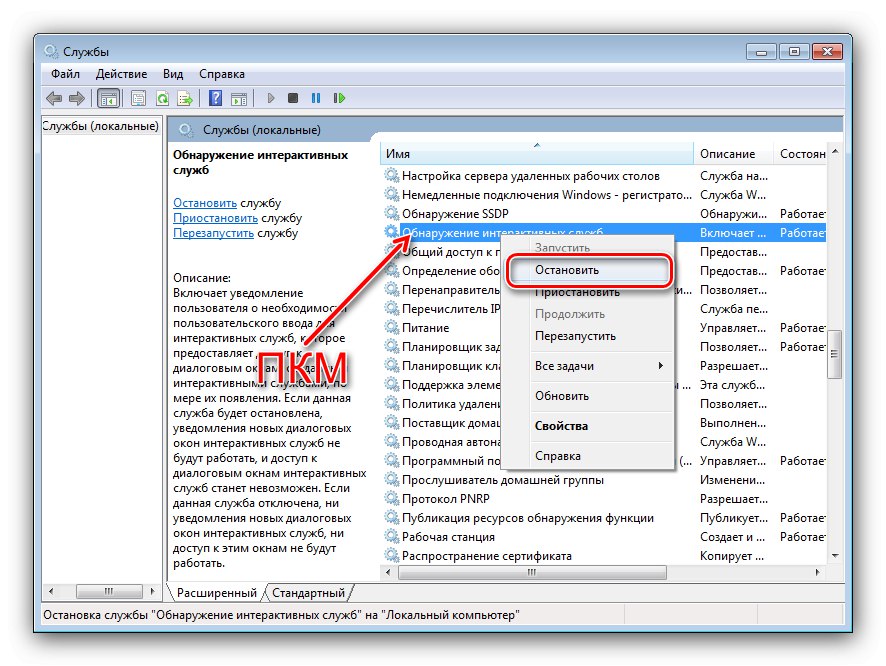
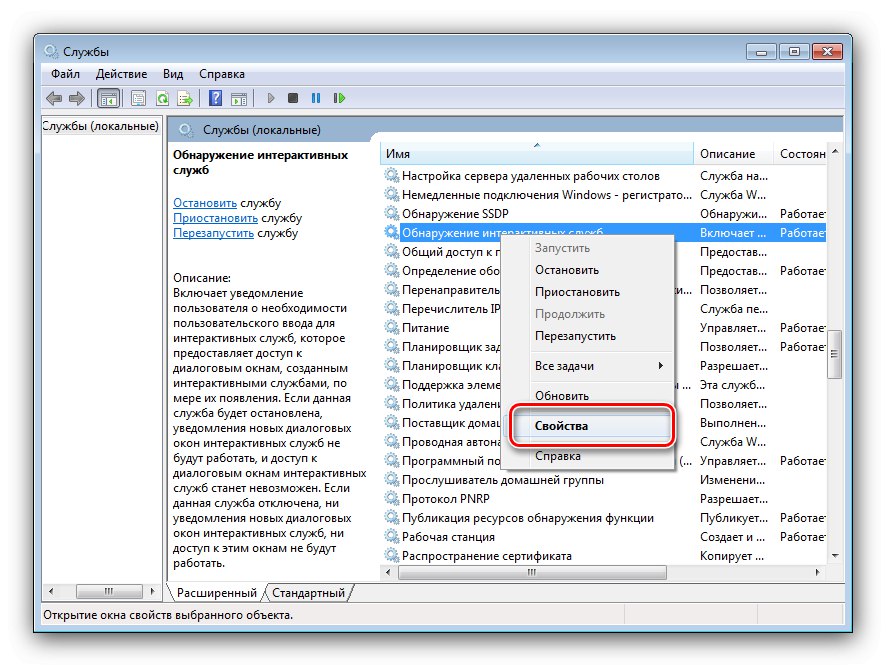
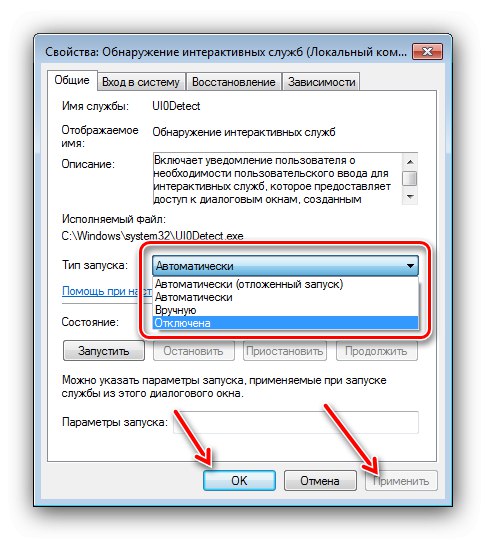
أعد تشغيل الكمبيوتر ويجب حل المشكلة.
حل المشاكل المحتملة
في كثير من الأحيان ، تؤدي محاولة حل المشكلة المعنية إلى ظهور حالات فشل إضافية. دعونا نفكر في أكثرها شيوعًا ونقترح طرقًا للقضاء عليها.
"الخدمات" لا تفتح
الخطأ الإضافي الأكثر شيوعًا هو عدم القدرة على فتح الأداة الإضافية "خدمات"... في معظم الحالات ، هذا يعني أن ملفات النظام تالفة (والتي ، بالمناسبة ، قد تكون سبب المشكلة الرئيسية التي نناقشها في هذه المقالة). بالطبع ، ستكون طريقة التخلص من المشكلة هي استعادة المكونات التالفة ، ولكن قبل ذلك ، فإن الأمر يستحق فحص النظام بحثًا عن الفيروسات - من الممكن أن يكون نشاطهم هو الذي انتهك سلامة البيانات.
المزيد من التفاصيل: محاربة فيروسات الكمبيوتر
بعد ذلك ، يمكنك المتابعة إلى الشفاء.
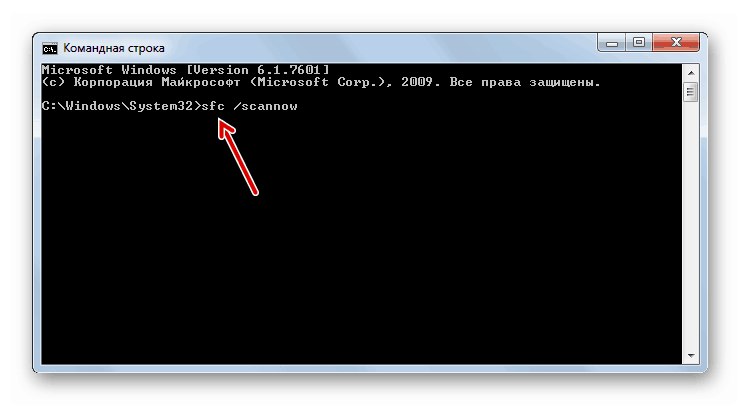
درس: استعادة ملفات نظام Windows 7
بعد إصلاح المشكلة ، توقفت البرامج الأخرى عن البدء
تعطيل العنصر اكتشاف الخدمات عبر الإنترنت في بعض الأحيان يؤدي ذلك إلى حقيقة أن البرامج الأخرى ، ومعظمها قديمة ، إما تبدأ في عدم البدء على الإطلاق ، أو تعمل مع الأخطاء. الطريقة الوحيدة لإصلاح هذا الفشل هي التمكين "اكتشاف الخدمة عبر الإنترنت" - اتبع التعليمات المذكورة أعلاه ، فقط في الخطوة 4 حدد الخيار "تلقائيا"... في المستقبل ، لتجنب مثل هذه المشاكل ، نوصي بتثبيت Windows XP على جهاز ظاهري ، ومن أسفله للعمل مع البرنامج المشكل.
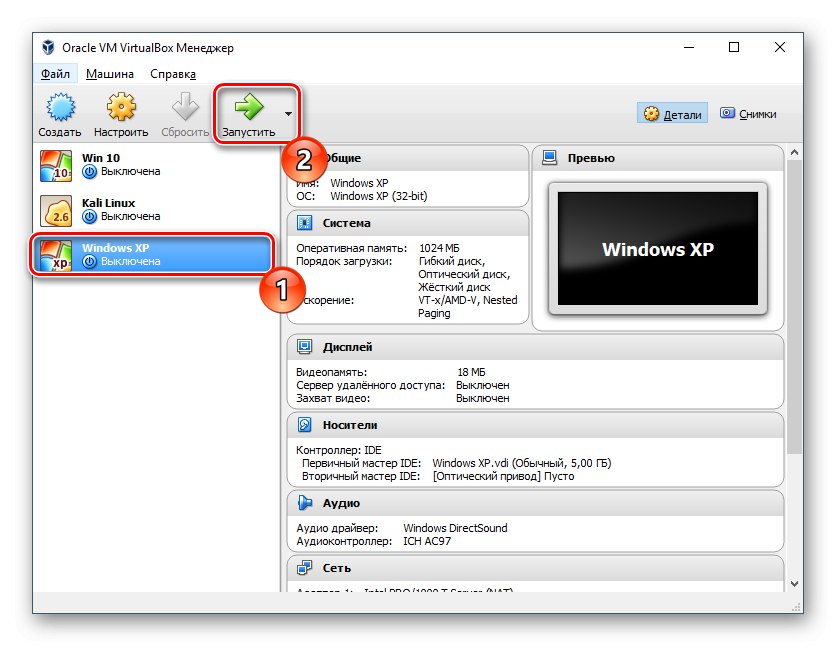
المزيد من التفاصيل: تثبيت نظام التشغيل Windows XP على جهاز افتراضي
خاتمة
لقد نظرنا في طريقة لإصلاح المشكلة مع خطأ "اكتشاف الخدمات التفاعلية" على Windows 7. بإيجاز ، نلاحظ أن العديد من البرامج القديمة لديها نظائر أكثر حداثة ، والتي غالبًا ما تحتفظ بالتوافق مع الإصدارات السابقة مع تنسيقات العمل القديمة ، لذا فإن استخدام مثل هذه البرامج سيكون حلاً وسطًا.